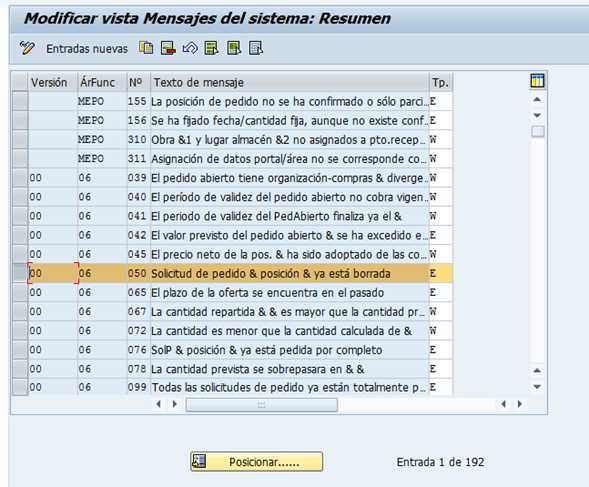Este documento paso a paso aplica solo para SAP ECC. Módulo SAP MM.
Cómo modificar mensajes en Compras
SAP es rico a la hora de avisar a los usuarios con mensajes muy diversos. Desde el típico Complete todos los campos obligatorios al ¿Desea salir del sistema?. No siempre hacemos caso a todos los mensajes que nos aparecen. A veces porque vamos con prisa, otras porque son “sólo” mensajes de advertencia o informativos (si me hubiesen dado un euro cada vez que he escuchado esta frase ahora ya sería rico). Podéis leer más acerca de esto en el artículo ¿Por qué los usuarios no leen los mensajes de SAP? Por supuesto, el módulo MM no es una excepción. Por eso, ¿por qué no modificar los tipos de mensajes? En lugar de una simple advertencia, hagamos que el mensaje sea de error. Y aún más, hagamos que aquellos usuarios más “despistados” tengan que mostrar más interés en los mensajes.
Mensajes del sistema
En primer lugar, veamos cómo hacer que un mensaje de tipo warning pase a ser un mensaje de tipo error o de cualquier otro tipo. Por ejemplo, el mensaje que nos aparece cuando modificamos la fecha de entrega de un material de un pedido de compras.
Logística / Gestión de materiales / Compras / Pedido / ME22N - Modificar
![]()
El número de mensaje es el ME039 (lo verás si haces doble click sobre el mensaje) y por defecto es de tipo advertencia (warning). Así que pasémoslo a mensaje tipo error. Para ello vayamos al punto de parametrización donde se almacenan los mensajes del módulo MM.
IMG: Gestión de materiales / Compras / Datos de entorno / Especificar propiedades de mensajes del sistema / Mensajes del sistema
• Buscamos el área funcional del mensaje. Esto es los dos primeros dígitos del mensaje. En este caso “ME”.
• Buscamos el número de mensaje. En este caso “039”.
• En el campo tipo de mensaje cambiamos la “W” por una “E”.
• Guardamos.
![]()
Ahora volvemos a probar y vemos que al modificar la fecha de entrega en el pedido de una línea del pedido de compras, el mensaje ya no es de advertencia sino de error.
![]()
Actualizar usuarios
Ahora hagamos que dependiendo del usuario, el mensaje puede ser de tipo error o de tipo advertencia.
IMG: Gestión de materiales / Compras / Datos de entorno / Especificar propiedades de mensajes del sistema / Mensajes del sistema
- Volvemos al mismo punto de customizing.
- Creamos otro mensaje, copia del anterior, con una versión diferente. El anterior tenía la versión ‘00’. El nuevo mensaje va a tener la versión ‘Z1’. La versión ‘00’ sigue siendo de tipo error, pero la versión ‘Z1’ va a ser de tipo warning.

IMG: Gestión de materiales / Compras / Datos de entorno / Especificar propiedades de mensajes del sistema / SU01 - Actualizar usuarios
- Entramos a modificar el usuario o usuarios que van a tener un comportamiento diferente, es decir, que el mensaje que les va a aparecer va a ser sólo de tipo advertencia o warning.
- Vamos a la pestaña Parámetros.
- Añadimos un nuevo parámetro, MSV y le damos como valor el de la versión nueva Z1.
- Guardamos.

Si repetimos, modificando la fecha de entrega de la posición del pedido de compras, veremos que aquellos usuarios que tengan el valor Z1 en el parámetro MSV muestran solamente un mensaje de advertencia. Quizá tengas que salir de SAP y volver a entrar antes de poder ver el efecto. Pero vas a ver que te funciona.
Ejemplo práctico
Si tenemos por ejemplo, un mensaje de advertencia (W) así:
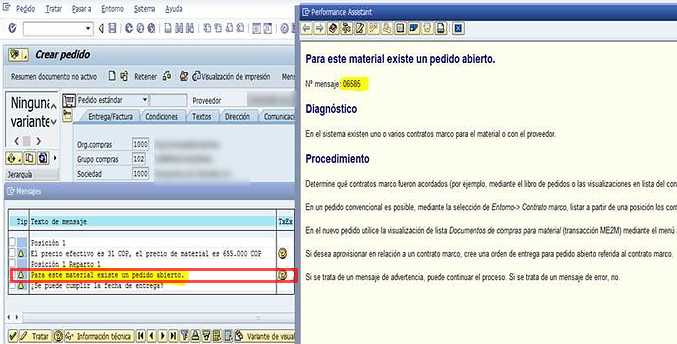
El mensaje es advertencia, pero debemos concentrarnos en el código del mensaje.
Es 06585 en este caso de ejemplo.
Debemos ir al a la transacción:
SPRO >> Gestión de materiales >> Compras >> Datos de entorno >> Especificar propiedades de mensajes de sistema
Ahí tendremos las opciones:

Al pie de esa ventana, tenemos un botón que dice: “Posicionar”, buscamos ahí el mensaje:
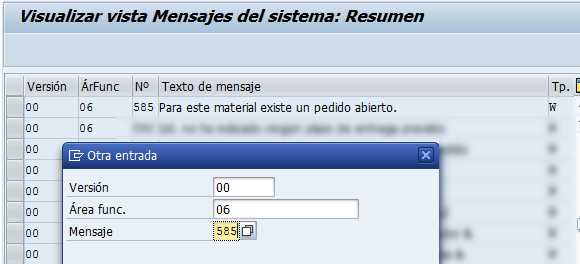
Podemos cambiar el mensaje de advertencia a error: